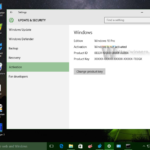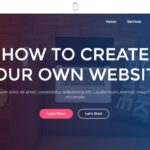Cara mengecek iphone asli – Ingin membeli iPhone baru tapi takut tertipu dengan produk palsu? Jangan khawatir, Anda tidak sendirian. Banyak orang yang ingin memastikan keaslian iPhone sebelum membeli, terutama jika Anda membeli dari penjual yang tidak resmi. Ada beberapa cara untuk mengecek iPhone asli, mulai dari memeriksa nomor seri, IMEI, dan ICCID, hingga memeriksa kondisi fisik dan aksesoris.
Artikel ini akan memberikan panduan lengkap dan terperinci untuk membantu Anda mengecek keaslian iPhone. Dengan mengikuti langkah-langkah yang diuraikan di sini, Anda dapat meminimalkan risiko membeli iPhone palsu dan mendapatkan produk yang berkualitas.
Cara Memeriksa Nomor Seri iPhone: Cara Mengecek Iphone Asli
Memastikan keaslian iPhone sangat penting, mengingat banyaknya produk tiruan yang beredar di pasaran. Salah satu cara paling efektif untuk memverifikasi keaslian iPhone adalah dengan memeriksa nomor seri perangkat. Nomor seri iPhone adalah kode unik yang berfungsi sebagai identitas perangkat dan dapat digunakan untuk melacak riwayat perangkat, garansi, dan informasi lainnya. Berikut beberapa cara untuk memeriksa nomor seri iPhone:
Memeriksa Nomor Seri Melalui Pengaturan Perangkat
Cara termudah untuk menemukan nomor seri iPhone adalah melalui pengaturan perangkat. Berikut langkah-langkahnya:
- Buka aplikasi “Pengaturan” di iPhone Anda.
- Gulir ke bawah dan ketuk “Umum”.
- Ketuk “Tentang”.
- Nomor seri iPhone Anda akan tertera di bawah “Nomor Seri”.
Menemukan Nomor Seri Pada Kemasan atau Kartu Garansi
Nomor seri iPhone juga dapat ditemukan pada kemasan atau kartu garansi perangkat. Biasanya, nomor seri dicetak pada stiker yang tertempel pada kotak iPhone atau pada kartu garansi yang disertakan dalam paket pembelian. Pastikan untuk memeriksa dengan teliti kemasan atau kartu garansi untuk menemukan nomor seri perangkat.
Memverifikasi Nomor Seri Melalui Situs Web Apple
Anda juga dapat memverifikasi nomor seri iPhone melalui situs web Apple. Cara ini memungkinkan Anda untuk memastikan bahwa nomor seri yang Anda miliki benar-benar terdaftar di sistem Apple dan perangkat tersebut bukan produk tiruan. Berikut langkah-langkahnya:
- Kunjungi situs web Apple di https://checkcoverage.apple.com/.
- Masukkan nomor seri iPhone Anda di kotak yang tersedia.
- Klik “Lanjutkan”.
- Situs web Apple akan menampilkan informasi tentang perangkat, termasuk tanggal pembelian, status garansi, dan informasi lainnya.
Memeriksa IMEI dan ICCID
Memeriksa IMEI dan ICCID adalah langkah penting untuk memastikan keaslian iPhone yang Anda beli. IMEI (International Mobile Equipment Identity) adalah nomor unik yang mengidentifikasi perangkat seluler Anda, sedangkan ICCID (Integrated Circuit Card Identifier) adalah nomor yang mengidentifikasi kartu SIM Anda. Keduanya penting untuk verifikasi keaslian perangkat dan untuk melacak perangkat jika hilang atau dicuri.
Memeriksa IMEI dan ICCID pada iPhone
Berikut langkah-langkah untuk memeriksa IMEI dan ICCID pada iPhone:
- Buka aplikasi “Pengaturan” pada iPhone Anda.
- Gulir ke bawah dan ketuk “Umum”.
- Ketuk “Tentang”.
- Di bagian “Tentang”, Anda akan menemukan IMEI dan ICCID.
Memverifikasi IMEI dan ICCID melalui Situs Web Apple
Setelah Anda menemukan IMEI dan ICCID, Anda dapat memverifikasi keasliannya melalui situs web Apple. Berikut langkah-langkahnya:
- Buka situs web Apple di https://checkcoverage.apple.com/.
- Masukkan IMEI atau ICCID iPhone Anda di kolom yang disediakan.
- Klik “Lanjutkan”.
- Situs web Apple akan menampilkan informasi tentang perangkat Anda, termasuk status garansi, dan informasi lainnya yang relevan. Jika perangkat Anda asli, situs web akan menampilkan informasi yang akurat dan lengkap.
Memeriksa Perangkat Lunak iPhone
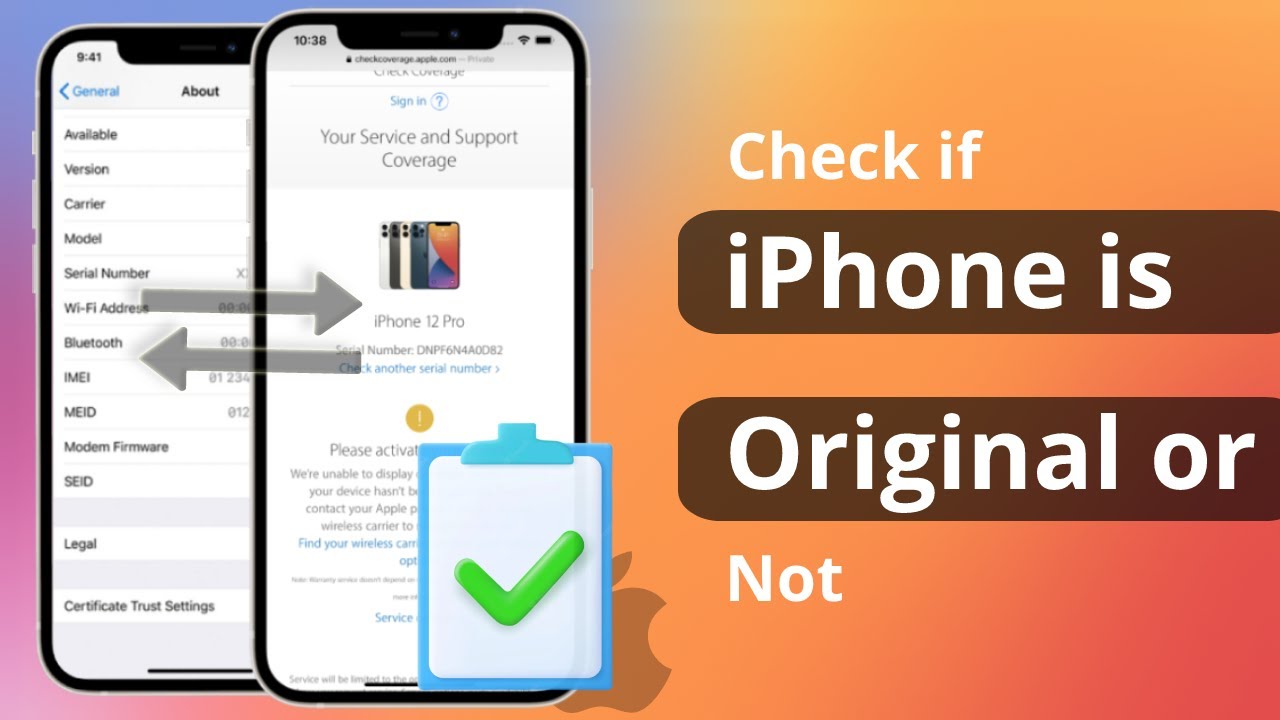
Selain memeriksa fisik, langkah selanjutnya untuk memastikan keaslian iPhone adalah dengan memeriksa perangkat lunaknya. Ada beberapa hal yang bisa Anda perhatikan, mulai dari versi iOS yang terpasang hingga status pembaruan perangkat lunak. Dengan mengecek aspek ini, Anda dapat mengidentifikasi iPhone yang asli dan terbebas dari modifikasi ilegal.
Memeriksa Versi iOS
Versi iOS yang terpasang pada iPhone merupakan salah satu indikator penting untuk menentukan keasliannya. iPhone asli biasanya menggunakan versi iOS terbaru yang tersedia, sedangkan iPhone palsu atau yang telah dimodifikasi mungkin menggunakan versi yang lebih lama atau bahkan tidak kompatibel.
- Buka menu “Pengaturan” pada iPhone.
- Gulir ke bawah dan pilih “Umum”.
- Pilih “Tentang” untuk melihat informasi perangkat, termasuk versi iOS yang terpasang.
Perhatikan versi iOS yang tertera. Bandingkan dengan versi iOS terbaru yang tersedia di situs web resmi Apple. Jika versi iOS yang terpasang pada iPhone jauh lebih lama dari versi terbaru, ada kemungkinan iPhone tersebut bukan asli atau telah dimodifikasi.
Memeriksa Status Pembaruan Perangkat Lunak
Pembaruan perangkat lunak iPhone secara berkala bertujuan untuk memperbaiki bug, meningkatkan performa, dan menambahkan fitur baru. iPhone asli biasanya memiliki status pembaruan perangkat lunak yang aktif, sedangkan iPhone palsu atau yang telah dimodifikasi mungkin tidak dapat menerima pembaruan.
- Buka menu “Pengaturan” pada iPhone.
- Pilih “Umum”.
- Pilih “Pembaruan Perangkat Lunak”.
Perhatikan pesan yang muncul di layar. Jika ada pembaruan perangkat lunak yang tersedia, berarti iPhone tersebut dapat menerima pembaruan dan kemungkinan besar asli. Sebaliknya, jika tidak ada pembaruan yang tersedia atau muncul pesan error, ada kemungkinan iPhone tersebut palsu atau telah dimodifikasi.
Memeriksa Apakah iPhone Telah Di-jailbreak
Jailbreak adalah proses modifikasi sistem operasi iOS untuk mendapatkan akses root. iPhone yang telah di-jailbreak memiliki risiko keamanan yang lebih tinggi dan dapat menyebabkan masalah kompatibilitas dengan aplikasi tertentu. iPhone asli biasanya tidak di-jailbreak, sedangkan iPhone palsu atau yang telah dimodifikasi mungkin telah di-jailbreak.
- Buka menu “Pengaturan” pada iPhone.
- Pilih “Privasi”.
- Pilih “Analisis & Peningkatan”.
- Pilih “Data Diagnostik & Penggunaan”.
Perhatikan informasi yang ditampilkan di layar. Jika ada tulisan “Jailbreak Detected”, berarti iPhone tersebut telah di-jailbreak. Jika tidak ada tulisan tersebut, berarti iPhone tersebut belum di-jailbreak.
Memeriksa Kondisi Fisik iPhone
Memeriksa kondisi fisik iPhone merupakan langkah penting dalam menentukan keasliannya. iPhone asli umumnya memiliki desain dan kualitas material yang tinggi, sehingga tidak mudah mengalami kerusakan atau cacat. Kondisi fisik iPhone dapat memberikan petunjuk tentang keaslian dan keadaannya.
Memeriksa Goresan, Penyok, dan Kerusakan Lainnya
Periksa dengan cermat seluruh permukaan iPhone, termasuk bagian depan, belakang, dan samping. Perhatikan adanya goresan, penyok, atau kerusakan lainnya. iPhone asli umumnya memiliki permukaan yang halus dan tahan lama. Jika terdapat goresan atau penyok yang tidak wajar, hal ini bisa menjadi tanda bahwa iPhone tersebut bukan asli.
Memeriksa Keaslian Tombol Fisik
Tombol fisik iPhone, seperti tombol power, volume, dan tombol home (pada model yang lebih lama), memiliki karakteristik tertentu yang dapat membantu Anda menentukan keasliannya.
- Tombol power pada iPhone asli umumnya terasa padat dan responsif saat ditekan.
- Tombol volume juga memiliki karakteristik yang sama, dengan respon yang cepat dan halus.
- Tombol home pada iPhone asli memiliki sensor sentuh yang responsif dan akurat.
Jika tombol fisik terasa longgar, tidak responsif, atau memiliki suara yang aneh saat ditekan, hal ini bisa menjadi indikasi bahwa iPhone tersebut bukan asli.
Memeriksa Keaslian Layar iPhone
Layar iPhone merupakan komponen penting yang dapat memberikan petunjuk tentang keaslian perangkat. Perhatikan kualitas tampilan dan responsivitas layar.
- Layar iPhone asli memiliki warna yang tajam dan akurat, dengan tingkat kecerahan yang tinggi.
- Layar iPhone asli juga sangat responsif terhadap sentuhan, dengan waktu respon yang cepat dan halus.
- Jika layar iPhone terlihat buram, pudar, atau lambat dalam merespons sentuhan, hal ini bisa menjadi tanda bahwa iPhone tersebut bukan asli.
Memeriksa Aksesoris iPhone
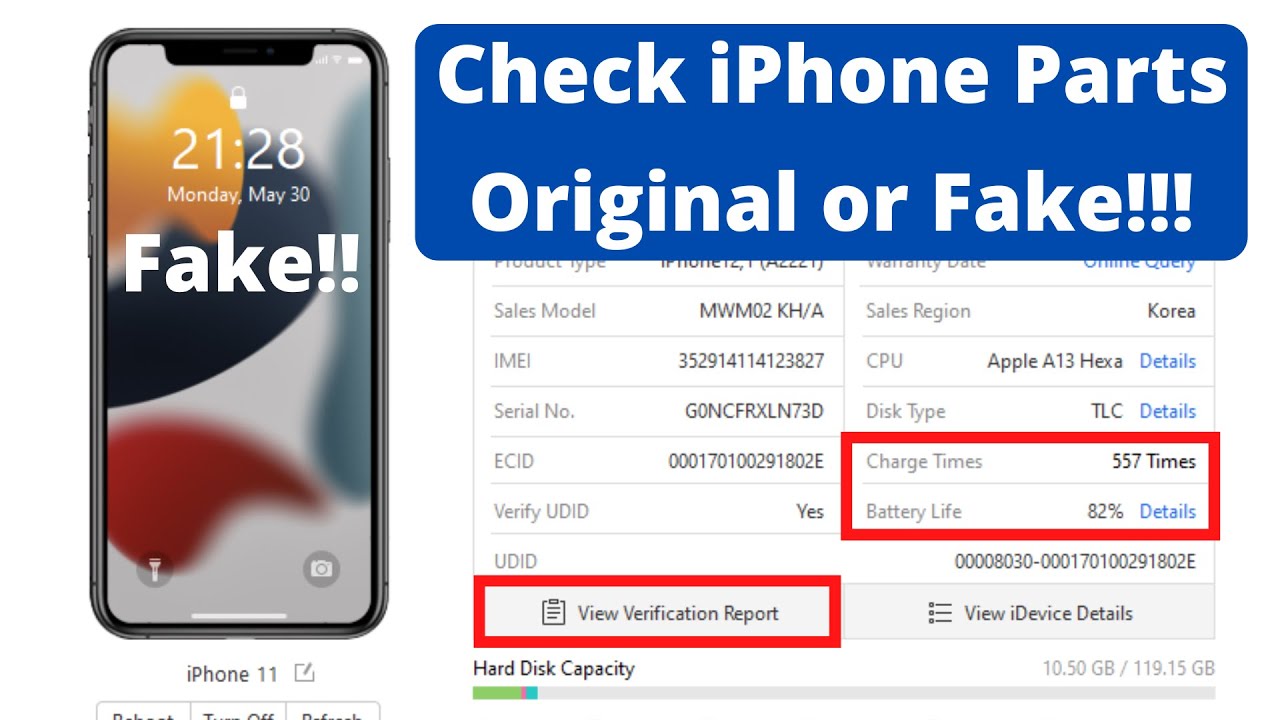
Memastikan keaslian aksesoris iPhone adalah langkah penting untuk menjaga performa dan keamanan perangkat Anda. Aksesoris tiruan dapat berisiko merusak iPhone Anda, menyebabkan kerusakan, atau bahkan membahayakan data Anda. Berikut ini beberapa cara untuk memeriksa keaslian aksesoris iPhone:
Memeriksa Kemasan dan Desain
Kemasan aksesoris asli iPhone umumnya memiliki desain yang rapi dan detail. Perhatikan detail seperti logo Apple, warna, dan tipografi. Desain aksesoris asli biasanya lebih presisi dan detail dibandingkan dengan aksesoris tiruan. Selain itu, perhatikan juga bahan kemasan. Kemasan asli biasanya terbuat dari bahan berkualitas tinggi, seperti karton tebal dan plastik yang tidak mudah robek.
- Perhatikan logo Apple pada kemasan. Logo Apple asli biasanya terlihat jelas, detail, dan tidak mudah pudar.
- Perhatikan warna dan tipografi pada kemasan. Warna dan tipografi pada kemasan aksesoris asli biasanya lebih presisi dan detail dibandingkan dengan aksesoris tiruan.
- Perhatikan bahan kemasan. Kemasan asli biasanya terbuat dari bahan berkualitas tinggi, seperti karton tebal dan plastik yang tidak mudah robek.
Memeriksa Nomor Seri, Cara mengecek iphone asli
Setiap aksesoris iPhone asli memiliki nomor seri yang unik. Anda dapat memeriksa nomor seri ini untuk memverifikasi keaslian aksesoris. Nomor seri biasanya dicetak pada aksesoris atau kemasan.
- Cari nomor seri pada aksesoris. Nomor seri biasanya dicetak pada kabel USB, charger, dan headset.
- Periksa nomor seri dengan situs web Apple. Anda dapat memeriksa nomor seri di situs web Apple untuk memverifikasi keaslian aksesoris.
Memeriksa Kualitas Bahan dan Finishing
Aksesoris asli iPhone biasanya terbuat dari bahan berkualitas tinggi dengan finishing yang rapi. Perhatikan detail seperti sambungan, jahitan, dan warna. Aksesoris tiruan biasanya terbuat dari bahan yang lebih murah dan memiliki finishing yang kurang rapi.
- Perhatikan sambungan dan jahitan pada aksesoris. Sambungan dan jahitan pada aksesoris asli biasanya lebih rapi dan kuat dibandingkan dengan aksesoris tiruan.
- Perhatikan warna dan finishing aksesoris. Warna dan finishing aksesoris asli biasanya lebih seragam dan halus dibandingkan dengan aksesoris tiruan.
Memeriksa Fungsi dan Performa
Aksesoris asli iPhone dirancang untuk bekerja dengan optimal dengan iPhone Anda. Jika Anda menggunakan aksesoris tiruan, Anda mungkin mengalami masalah seperti koneksi yang tidak stabil, pengisian daya yang lambat, atau suara yang buruk.
- Coba hubungkan kabel USB ke iPhone Anda. Pastikan koneksi stabil dan tidak mudah lepas.
- Coba mengisi daya iPhone Anda dengan charger. Pastikan pengisian daya berlangsung dengan lancar dan tidak terlalu lambat.
- Coba gunakan headset untuk mendengarkan musik atau melakukan panggilan. Pastikan suara yang dihasilkan jernih dan tidak berisik.
Membeli Aksesoris di Tempat Terpercaya
Cara terbaik untuk menghindari aksesoris tiruan adalah dengan membeli aksesoris di tempat terpercaya. Anda dapat membeli aksesoris iPhone asli di Apple Store, Authorized Reseller, atau toko online resmi Apple.
Memeriksa Garansi iPhone
Memeriksa garansi iPhone merupakan langkah penting untuk memastikan keaslian dan keabsahan perangkat yang Anda beli. Dengan mengetahui status garansi, Anda dapat mengetahui kapan iPhone Anda dibeli, kapan masa berlakunya berakhir, dan apakah Anda masih dapat mengklaim layanan perbaikan atau penggantian jika terjadi kerusakan.
Memeriksa Status Garansi melalui Situs Web Apple
Apple menyediakan layanan pengecekan status garansi iPhone secara online melalui situs web resminya. Melalui situs web ini, Anda dapat memeriksa tanggal pembelian, masa berlaku garansi, dan informasi penting lainnya terkait iPhone Anda. Berikut adalah langkah-langkah yang dapat Anda ikuti untuk memeriksa status garansi iPhone Anda:
- Buka situs web Apple di [Alamat situs web Apple].
- Cari menu “Dukungan” atau “Support” dan klik.
- Pilih “Periksa Garansi” atau “Check Coverage”.
- Masukkan nomor seri iPhone Anda. Anda dapat menemukan nomor seri ini di bagian belakang iPhone Anda, di kotak kemasan iPhone, atau di iTunes.
- Klik “Periksa” atau “Check”.
Setelah Anda memasukkan nomor seri iPhone, situs web Apple akan menampilkan informasi detail tentang status garansi iPhone Anda, termasuk tanggal pembelian, masa berlaku garansi, dan informasi lainnya.
Memeriksa Tanggal Pembelian dan Masa Berlaku Garansi
Setelah Anda mengakses situs web Apple dan memasukkan nomor seri iPhone, situs web akan menampilkan informasi detail tentang status garansi iPhone Anda. Informasi ini mencakup tanggal pembelian iPhone, masa berlaku garansi, dan informasi penting lainnya terkait iPhone Anda.
Memeriksa Apakah iPhone Masih dalam Masa Garansi
Untuk mengetahui apakah iPhone Anda masih dalam masa garansi, perhatikan tanggal pembelian dan masa berlaku garansi yang tertera di situs web Apple. Jika tanggal pembelian masih berada di dalam masa berlaku garansi, maka iPhone Anda masih dalam masa garansi.
Memeriksa Riwayat Perbaikan iPhone
Memeriksa riwayat perbaikan iPhone dapat membantu Anda mengetahui apakah perangkat tersebut pernah diperbaiki sebelumnya, jenis perbaikan yang dilakukan, dan tanggal perbaikan. Informasi ini dapat berguna untuk menilai kondisi perangkat dan menentukan apakah iPhone yang Anda pertimbangkan untuk dibeli memang asli atau tidak.
Cara Memeriksa Riwayat Perbaikan iPhone
Anda dapat memeriksa riwayat perbaikan iPhone melalui situs web Apple. Berikut langkah-langkah yang dapat Anda ikuti:
- Buka situs web Apple.
- Klik “Dukungan” di bagian bawah halaman.
- Masuk ke akun Apple Anda.
- Pilih “Perangkat Saya” dari menu di sebelah kiri.
- Pilih iPhone yang ingin Anda periksa riwayat perbaikannya.
- Anda akan melihat riwayat perbaikan iPhone Anda, termasuk tanggal perbaikan, jenis perbaikan, dan nomor seri teknisi yang melakukan perbaikan.
Jika iPhone Anda belum pernah diperbaiki, riwayat perbaikan akan kosong.
Informasi yang Tersedia dalam Riwayat Perbaikan
Riwayat perbaikan iPhone akan menampilkan informasi penting seperti:
- Tanggal perbaikan: Tanggal ketika iPhone diperbaiki.
- Jenis perbaikan: Jenis perbaikan yang dilakukan pada iPhone, seperti perbaikan layar, penggantian baterai, atau perbaikan kerusakan air.
- Nomor seri teknisi: Nomor seri teknisi yang melakukan perbaikan.
Informasi ini dapat membantu Anda menentukan apakah iPhone yang Anda pertimbangkan untuk dibeli memang asli atau tidak. Jika riwayat perbaikan menunjukkan bahwa iPhone tersebut telah diperbaiki berkali-kali, mungkin ada masalah dengan perangkat tersebut. Sebaliknya, jika riwayat perbaikan kosong atau hanya menunjukkan satu atau dua perbaikan kecil, kemungkinan iPhone tersebut dalam kondisi baik.
Penutupan Akhir
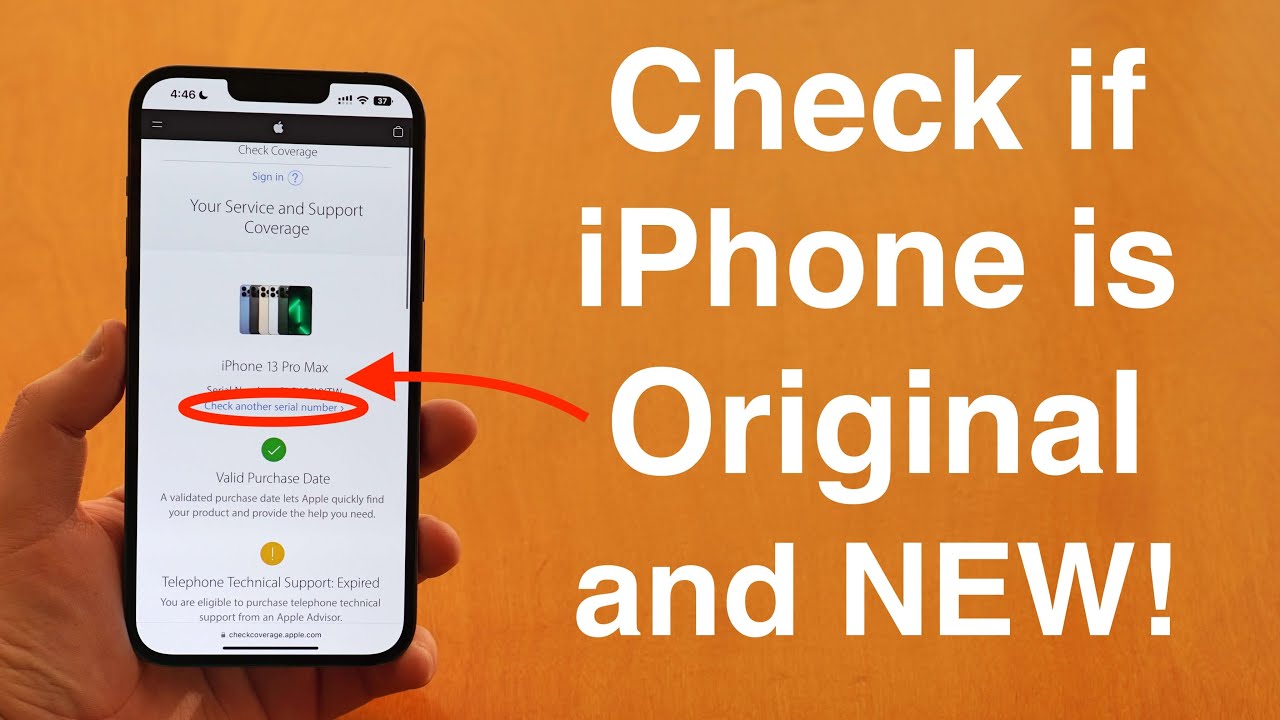
Mengecek keaslian iPhone tidak hanya penting untuk menghindari produk palsu, tetapi juga untuk memastikan bahwa Anda mendapatkan garansi resmi dari Apple. Dengan mengikuti langkah-langkah yang diuraikan dalam artikel ini, Anda dapat memeriksa semua aspek penting yang terkait dengan keaslian iPhone dan memastikan bahwa Anda mendapatkan produk yang berkualitas dan terjamin.
Tanya Jawab Umum
Bagaimana cara mengecek garansi iPhone?
Anda dapat memeriksa status garansi iPhone melalui situs web Apple dengan memasukkan nomor seri iPhone Anda. Anda juga dapat menghubungi Apple Support untuk informasi lebih lanjut.
Apakah iPhone yang di-jailbreak dianggap palsu?
Tidak, iPhone yang di-jailbreak masih asli, hanya saja sistem operasinya telah dimodifikasi. Namun, proses jailbreak dapat membatalkan garansi dan meningkatkan risiko kerusakan perangkat.
Apa yang harus dilakukan jika saya menemukan iPhone palsu?
Jika Anda menemukan iPhone palsu, sebaiknya Anda segera melaporkan kepada pihak berwenang atau toko tempat Anda membelinya. Anda juga dapat mencoba untuk mendapatkan pengembalian dana atau pergantian produk.